Hệ điều hành Android được trang bị vô số tính năng bảo mật và quyền riêng tư mạnh mẽ, nhưng không ít trong số đó lại ẩn sâu trong phần cài đặt, khiến người dùng hiếm khi khám phá và tận dụng. Việc kích hoạt và sử dụng những tính năng này là cực kỳ quan trọng để chống lại các quảng cáo xâm lấn, truy cập trái phép vào dữ liệu cá nhân, hay thậm chí bảo vệ điện thoại khỏi bị đánh cắp. Bài viết này sẽ đi sâu vào 7 tính năng bảo mật Android quan trọng, giúp bạn tối ưu hóa sự an toàn cho thiết bị của mình và củng cố quyền riêng tư Android.
1. Kiểm Soát ID Quảng Cáo: Lựa Chọn Quảng Cáo Bạn Muốn Thấy
Quảng cáo là một phần không thể tránh khỏi khi sử dụng các dịch vụ của Google. Mỗi tài khoản Google đều có một ID quảng cáo duy nhất, được sử dụng để lưu trữ và phân tích sở thích của bạn, từ đó hiển thị các quảng cáo phù hợp hơn. Tuy nhiên, nếu bạn không muốn chia sẻ dữ liệu này hoặc cảm thấy quảng cáo quá xâm lấn, bạn hoàn toàn có thể kiểm soát nó.
Android cho phép bạn xóa hoàn toàn ID quảng cáo của mình hoặc đặt lại nó để bắt đầu lại từ đầu nếu bạn cảm thấy các quảng cáo hiện tại không còn phù hợp. Điều quan trọng cần lưu ý là việc xóa ID quảng cáo không loại bỏ hoàn toàn quảng cáo, nhưng nó có thể làm cho chúng ít “cá nhân hóa” và ít xâm nhập hơn.
Để thực hiện, hãy truy cập Cài đặt > Google > Tất cả dịch vụ > Quảng cáo. Tại đây, bạn có thể chọn Xóa ID quảng cáo để ngừng nhận quảng cáo được cá nhân hóa, hoặc Đặt lại ID quảng cáo để tạo một ID mới mà các ứng dụng sẽ sử dụng.
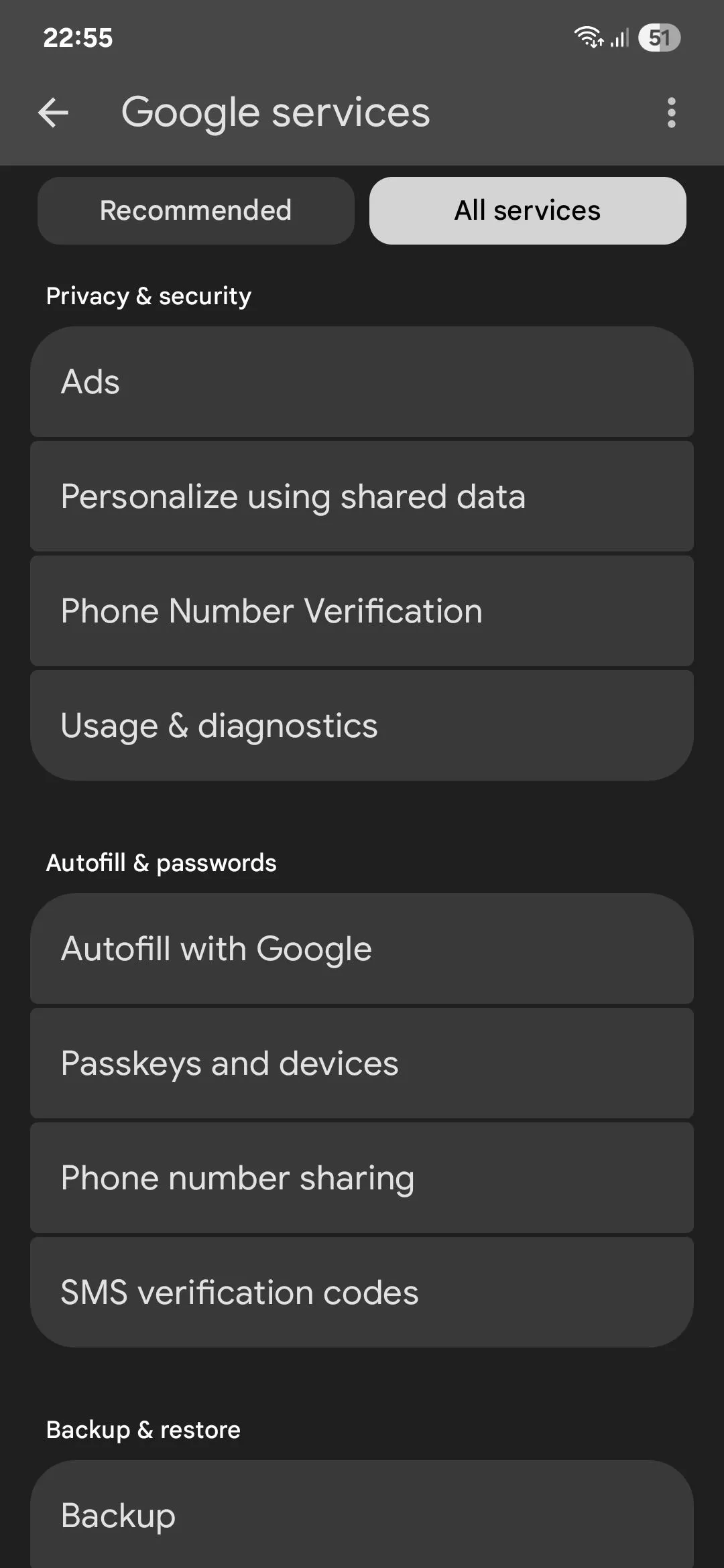 Menu dịch vụ Google
Menu dịch vụ Google
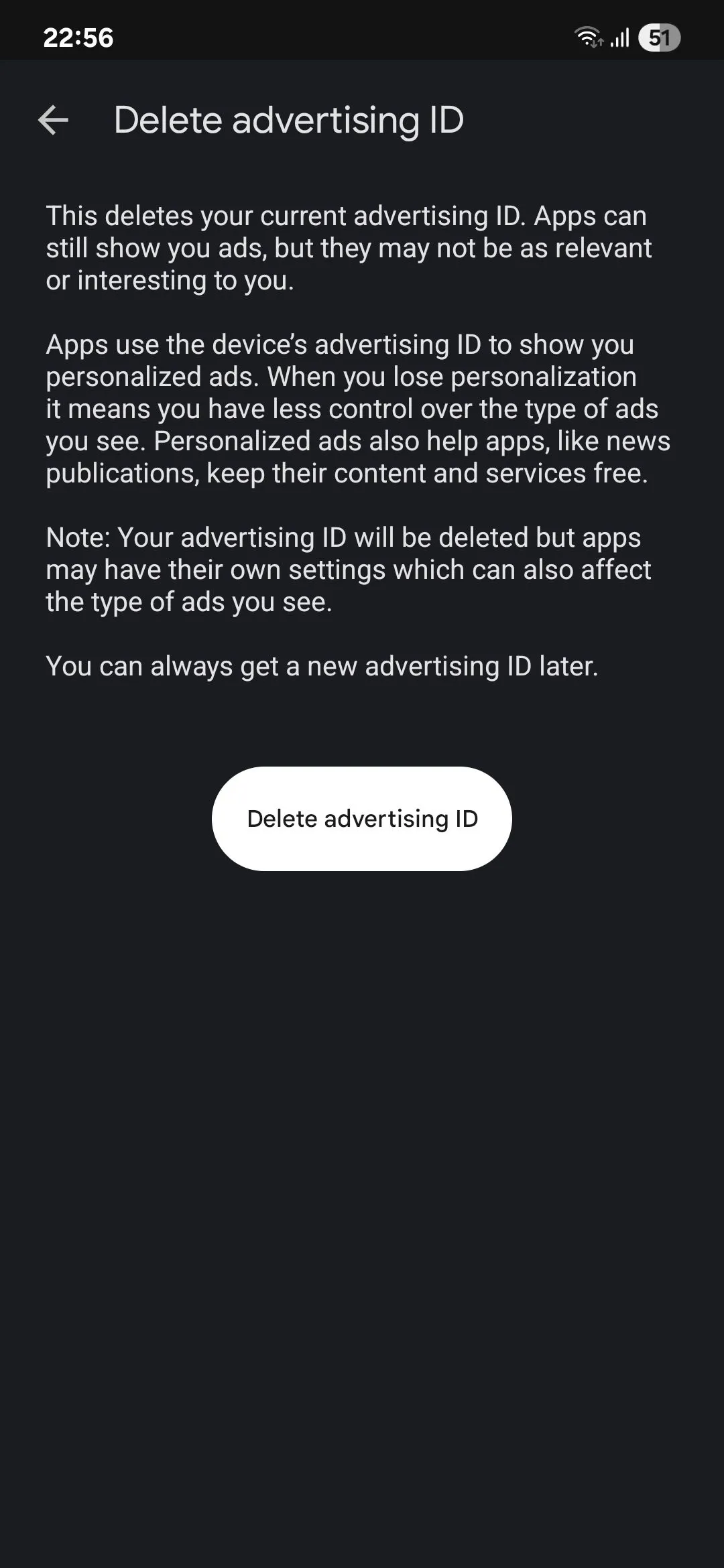 Menu xóa ID quảng cáo Google
Menu xóa ID quảng cáo Google
2. Ghim Ứng Dụng (App Pinning): Ngăn Chặn Kẻ Tò Mò Truy Lục Dữ Liệu
Khi bạn cho ai đó mượn điện thoại trong chốc lát, bạn chắc chắn muốn đảm bảo họ không lục lọi qua ảnh riêng tư hay các tệp cá nhân của mình, mà chỉ ở lại ứng dụng họ cần. Đây chính là lúc tính năng ghim ứng dụng phát huy tác dụng.
Ghim ứng dụng là một tính năng của Android thường bị đánh giá thấp nhưng cực kỳ hữu ích, cho phép bạn khóa một ứng dụng trên màn hình, ngăn không cho bất kỳ ai vô tình hoặc cố ý điều hướng ra khỏi nó. Nó hoàn hảo khi bạn tạm thời cho người khác mượn điện thoại. Ví dụ, nếu bạn là phụ huynh, bạn có thể ghim một trò chơi di động trước khi đưa điện thoại cho con mình, đảm bảo chúng không vô tình xóa thứ gì quan trọng.
Để sử dụng tính năng ghim ứng dụng Android:
- Vào Cài đặt > Bảo mật và quyền riêng tư > Cài đặt bảo mật khác > Cho phép ghim ứng dụng.
- Bật tính năng này và đảm bảo tùy chọn Khóa điện thoại sau khi bỏ ghim cũng được bật.
- Mở màn hình Các ứng dụng gần đây (Recents), chạm vào biểu tượng của ứng dụng bạn muốn ghim, sau đó chọn Ghim ứng dụng này.
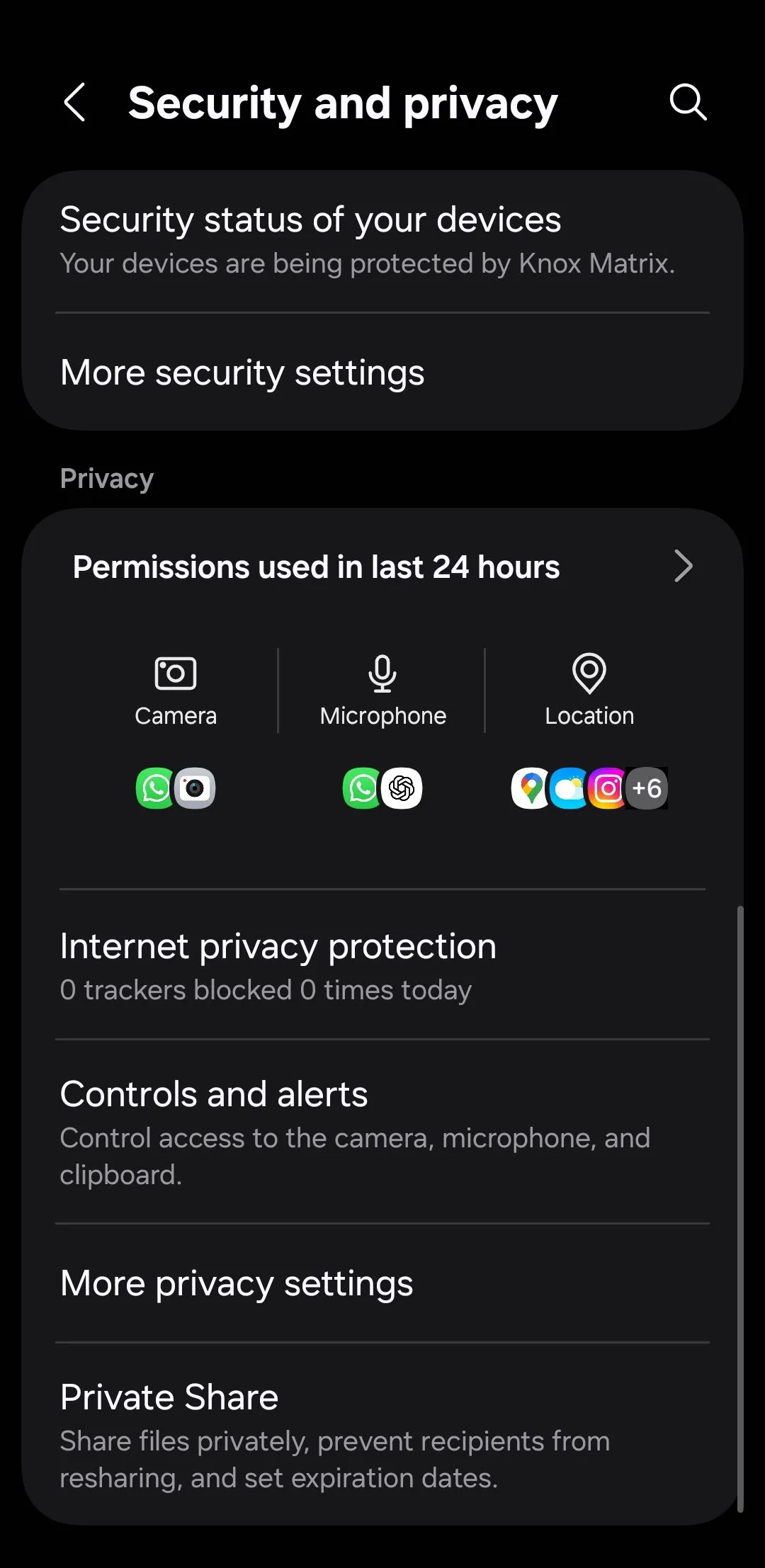 Cài đặt bảo mật và quyền riêng tư trên Android
Cài đặt bảo mật và quyền riêng tư trên Android
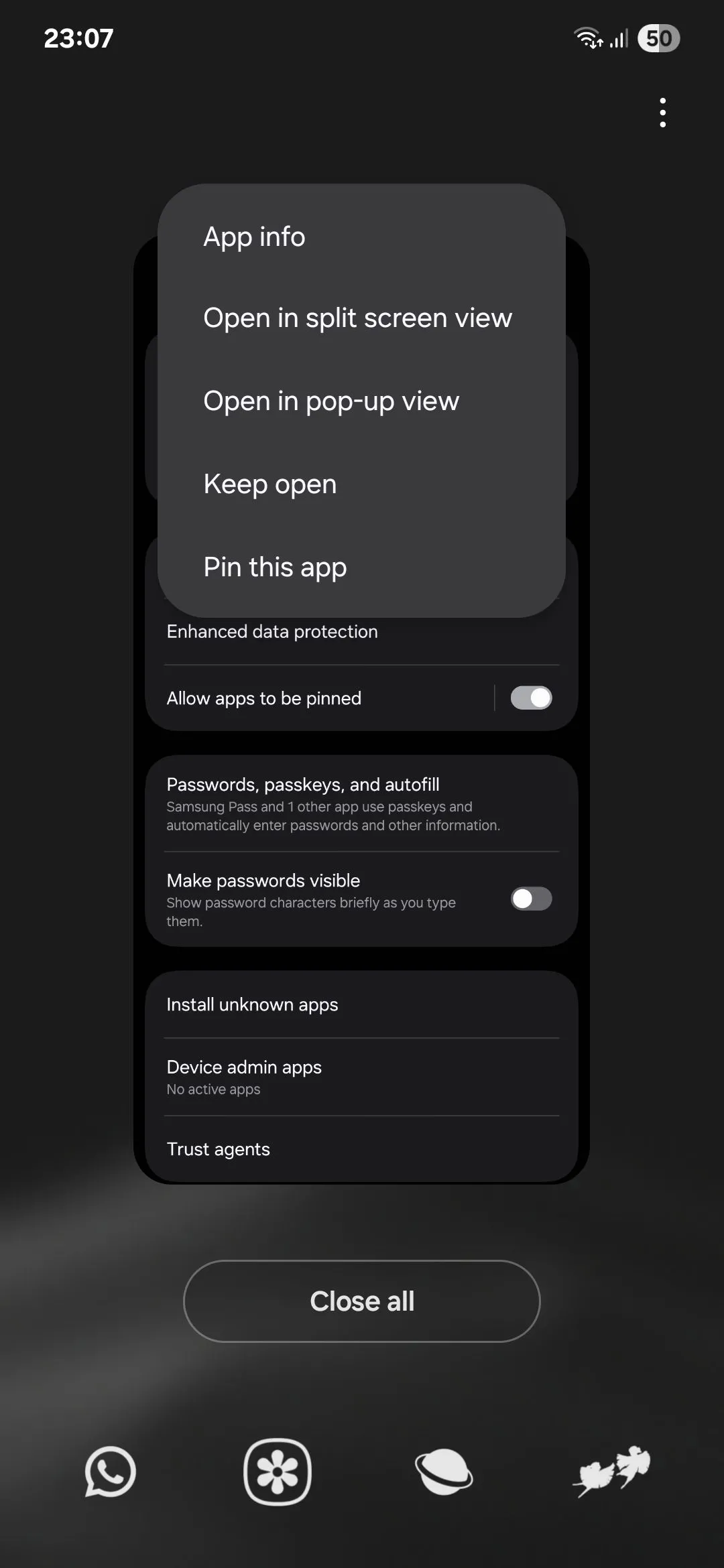 Ghim ứng dụng trên trang ứng dụng gần đây của Samsung
Ghim ứng dụng trên trang ứng dụng gần đây của Samsung
Để bỏ ghim một ứng dụng, bạn nhấn giữ đồng thời nút Home và nút Gần đây nếu đang sử dụng điều hướng bằng phím ảo, hoặc vuốt lên và giữ từ cuối màn hình nếu đang sử dụng cử chỉ vuốt. Sau khi bỏ ghim, bạn sẽ được đưa trở lại màn hình khóa và cần mở khóa để tiếp tục.
3. Bảo Vệ Chống Trộm: Giữ An Toàn Dữ Liệu Ngay Cả Khi Điện Thoại Bị Mất
Google đã bổ sung nhiều tính năng chống trộm điện thoại mới cho Android để đảm bảo dữ liệu cá nhân của bạn vẫn an toàn ngay cả khi điện thoại rơi vào tay kẻ xấu. Bạn có thể tìm thấy các tính năng này trong Cài đặt > Bảo mật và quyền riêng tư > Bảo vệ thiết bị bị mất > Bảo vệ chống trộm.
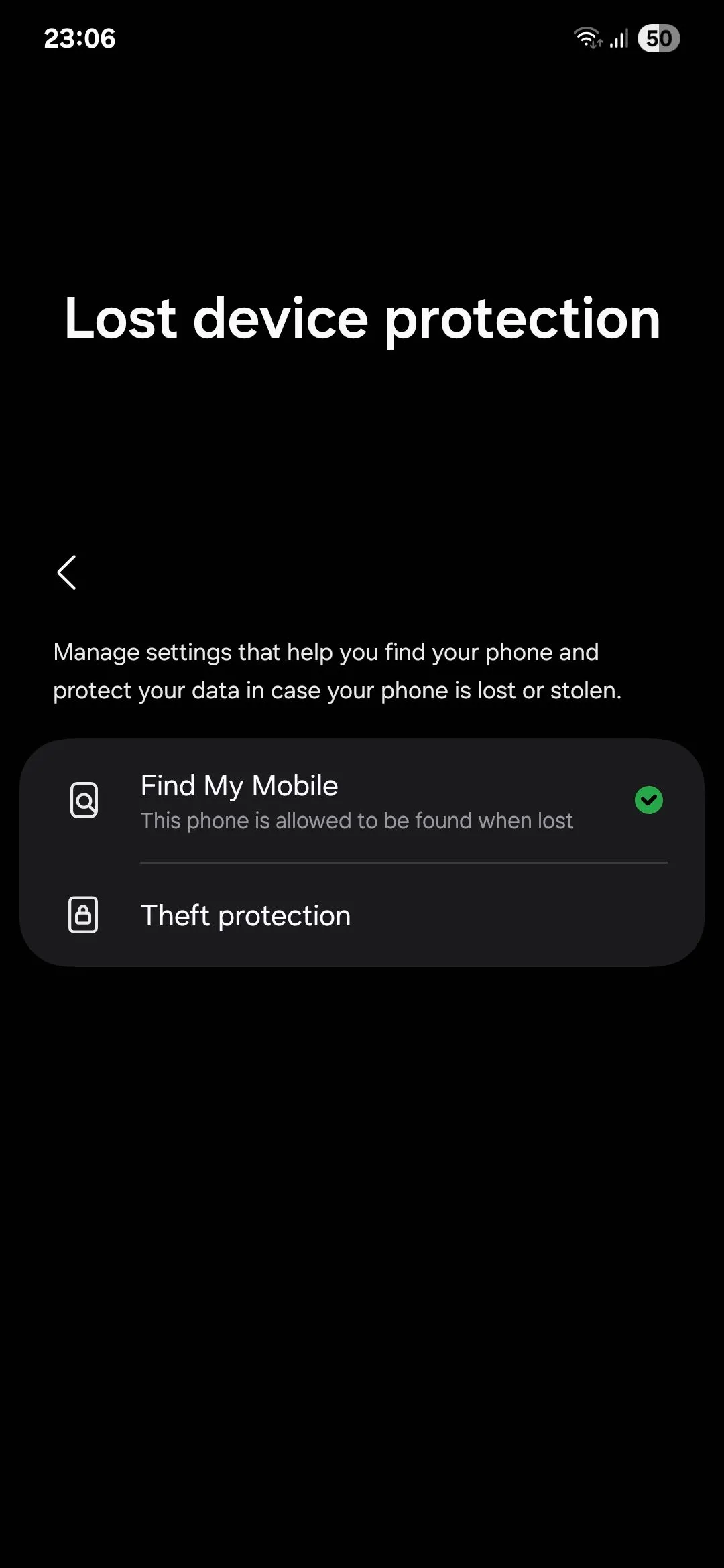 Menu bảo vệ thiết bị bị mất của Samsung
Menu bảo vệ thiết bị bị mất của Samsung
Tính năng đầu tiên là khóa phát hiện trộm cắp, tự động khóa màn hình nếu nó phát hiện ai đó giật lấy điện thoại của bạn và bỏ chạy. Điều này cực kỳ hữu ích vì trong những trường hợp như vậy, bạn sẽ không có thời gian để khóa màn hình, và kẻ trộm sẽ có thể truy cập vào tất cả dữ liệu của bạn, điều này còn tồi tệ hơn nhiều so với việc chỉ mất phần cứng.
Với khóa phát hiện trộm cắp được bật, khả năng kẻ trộm truy cập vào tệp cá nhân của bạn sẽ giảm đi. Tuy nhiên, vì nhiều chuyển động đột ngột là có chủ đích, nên rất khó để ước tính chính xác các trường hợp trộm cắp, do đó tính năng này không phải lúc nào cũng hoạt động như mong đợi.
Để giải quyết vấn đề này, Android cũng có tính năng khóa thiết bị ngoại tuyến mới, sẽ khóa màn hình khi điện thoại của bạn ngoại tuyến trong thời gian dài. Kẻ trộm có thể cố gắng ngắt kết nối điện thoại của bạn để gây khó khăn cho bạn khi theo dõi điện thoại bằng tính năng Tìm thiết bị của tôi, vì vậy tính năng này chắc chắn là một bổ sung thông minh.
Tính năng cuối cùng và có lẽ quan trọng nhất là khóa từ xa, khi được bật, sẽ cho phép bạn khóa điện thoại bị mất hoặc bị đánh cắp từ xa từ một thiết bị khác, chẳng hạn như máy tính xách tay, đã đăng nhập vào tài khoản Google của bạn.
4. Ẩn Nội Dung Thông Báo Trên Màn Hình Khóa: Bảo Mật Thông Tin Nhạy Cảm
Các thông báo xuất hiện trên màn hình khóa có thể chứa thông tin quan trọng mà bạn không muốn người khác nhìn thấy, chẳng hạn như mã OTP, tin nhắn từ ngân hàng hoặc các cuộc trò chuyện riêng tư. Nhưng việc ẩn hoàn toàn thông báo khỏi màn hình khóa sẽ quá bất tiện, vì rõ ràng bạn không muốn phải mở khóa điện thoại mỗi lần để xem ứng dụng nào đã gửi thông báo.
Giải pháp là chỉ ẩn nội dung bên trong các thông báo đó, để màn hình khóa chỉ hiển thị biểu tượng ứng dụng gửi thông báo chứ không hiển thị toàn bộ nội dung. Để thực hiện điều này, hãy vào Cài đặt > Thông báo > Thông báo màn hình khóa, và chạm vào Ẩn nội dung.
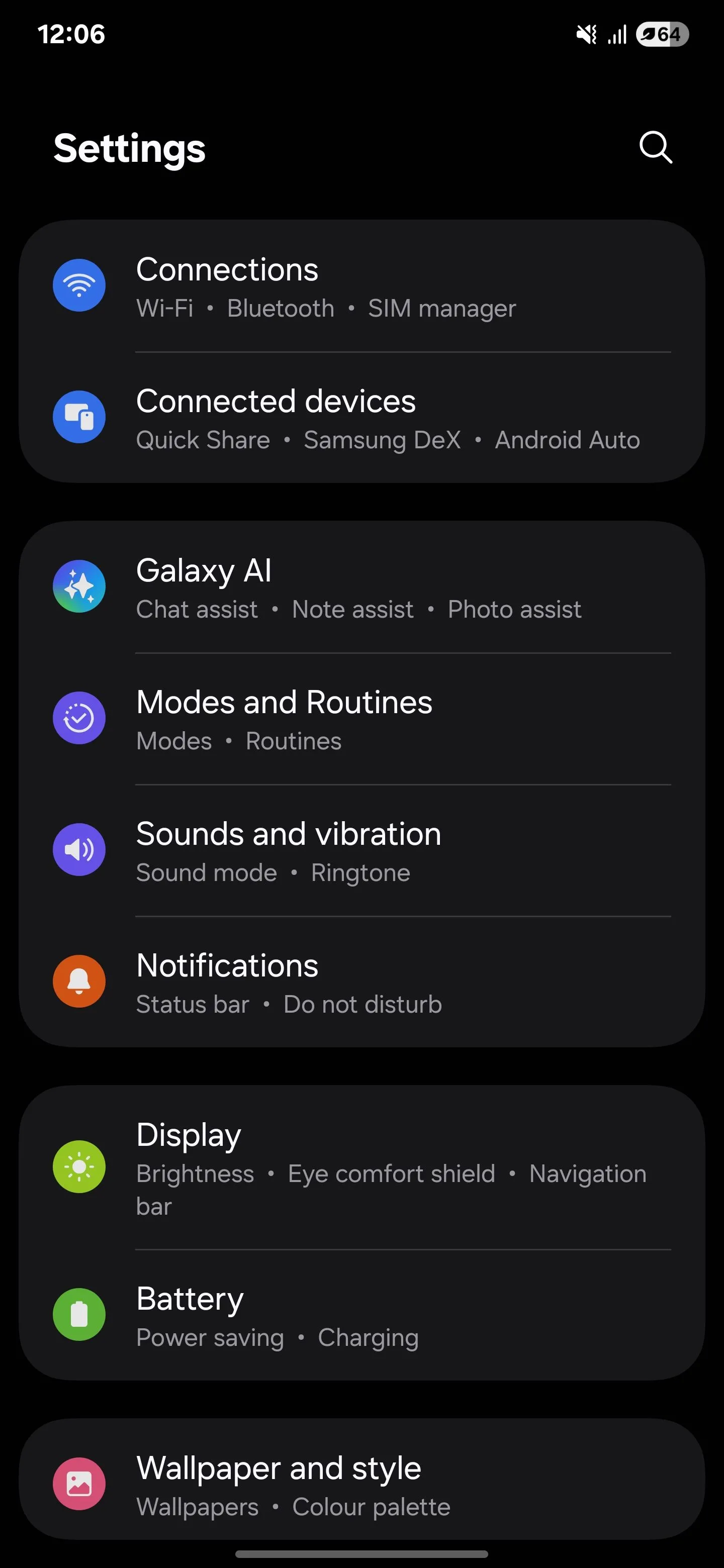 Menu cài đặt Samsung S25 Ultra
Menu cài đặt Samsung S25 Ultra
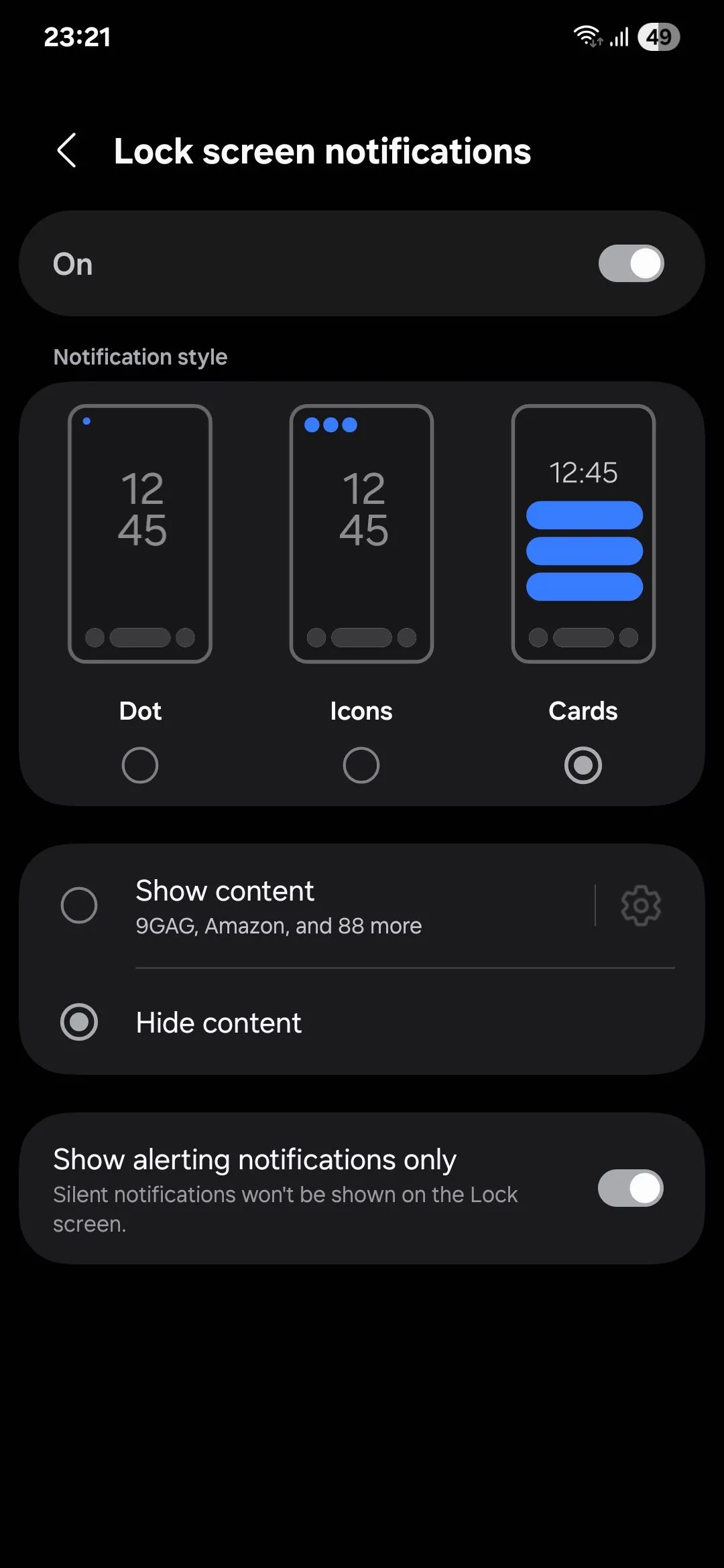 Menu thông báo màn hình khóa Samsung
Menu thông báo màn hình khóa Samsung
5. Hạn Chế Quyền Truy Cập Vị Trí Chính Xác: Giảm Thiểu Thu Thập Dữ Liệu
Nhiều ứng dụng trên điện thoại của bạn yêu cầu quyền truy cập vào vị trí của bạn, nhưng không phải tất cả đều cần vị trí chính xác của bạn, đặc biệt là nếu một vị trí gần đúng là đủ.
Ví dụ, các ứng dụng thời tiết không cần vị trí chính xác của bạn chỉ để cho bạn biết thời tiết trong khu vực của bạn. Các ứng dụng tin tức có thể sử dụng vị trí gần đúng để hiển thị cho bạn các câu chuyện về thành phố của bạn. Các ứng dụng mạng xã hội có thể giúp bạn khám phá nội dung địa phương mà không cần vị trí chính xác. Các ứng dụng hẹn hò có thể hiển thị cho bạn các đối tượng gần đó mà không cần biết bạn sống ở đâu.
Để tối đa hóa quyền riêng tư Android của bạn, bạn chỉ nên cấp quyền truy cập vị trí chính xác cho các ứng dụng không thể hoạt động nếu thiếu nó. Google Maps cần vị trí chính xác của bạn để giúp bạn điều hướng, các ứng dụng giao đồ ăn và gọi xe cần nó để đến tận nơi bạn, và Tìm thiết bị của tôi cần nó để bạn có thể theo dõi điện thoại của mình nếu bị mất.
Để xem xét quyền truy cập vị trí, hãy vào Cài đặt > Vị trí > Quyền ứng dụng. Tại đây, hãy xem xét từng ứng dụng và tắt Sử dụng vị trí chính xác cho những ứng dụng không cần nó.
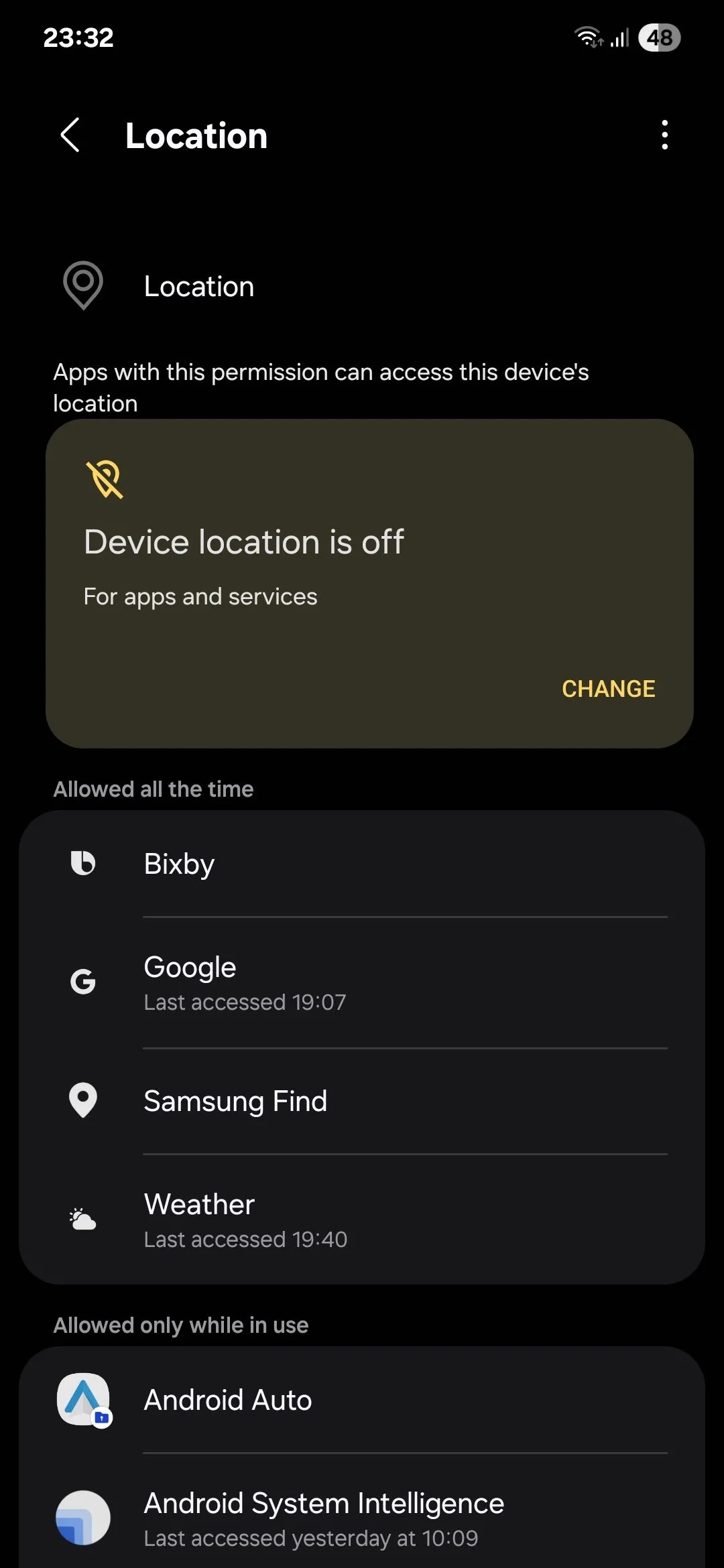 Menu quyền vị trí Samsung
Menu quyền vị trí Samsung
6. Chỉ Cho Phép Truy Cập Một Phần Thư Viện Ảnh/Video: Kiểm Soát Dữ Liệu Của Bạn
Tương tự như điểm trên, không có lý do gì để cấp quyền truy cập đầy đủ vào thư viện và tất cả nội dung của nó cho tất cả các ứng dụng yêu cầu.
Nếu bạn đang viết một đánh giá sản phẩm trên Amazon, ứng dụng chỉ cần quyền truy cập vào các bức ảnh bạn chụp về sản phẩm bạn nhận được, và không hơn. Nhưng ứng dụng quản lý tệp của điện thoại chắc chắn cần quyền truy cập đầy đủ để nó có thể hiển thị cho bạn tất cả các tệp của bạn đang ở đâu và chúng đang chiếm bao nhiêu dung lượng trên thiết bị của bạn.
Để xem xét quyền này, hãy vào Cài đặt > Bảo mật và quyền riêng tư > Cài đặt quyền riêng tư khác > Trình quản lý quyền > Ảnh và video. Xem xét từng ứng dụng có quyền này và chọn Chỉ cho phép truy cập giới hạn nếu thích hợp.
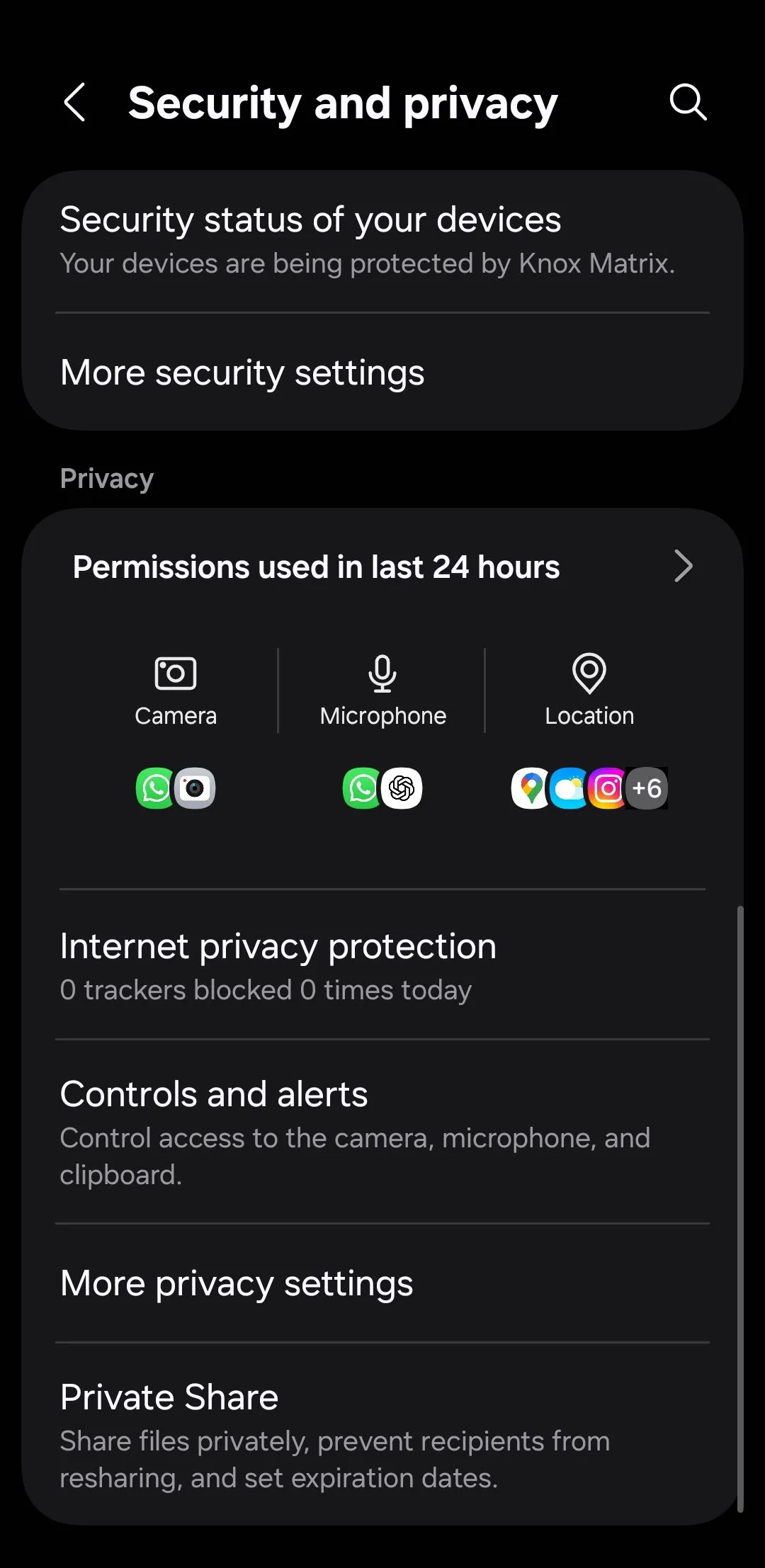 Cài đặt bảo mật và quyền riêng tư trên Android
Cài đặt bảo mật và quyền riêng tư trên Android
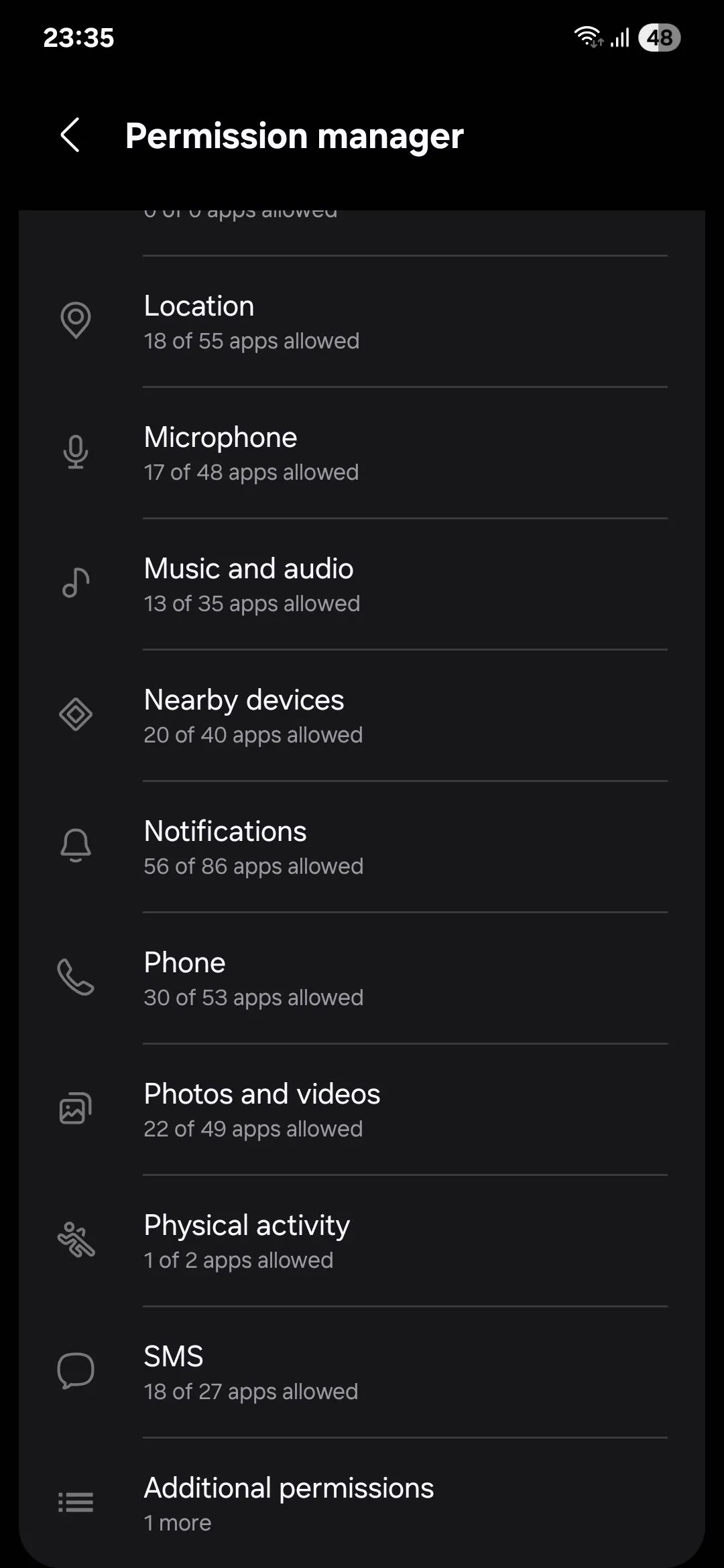 Menu quản lý quyền Samsung
Menu quản lý quyền Samsung
7. Không Gian Riêng Tư (Private Space): Kho Lưu Trữ Dữ Liệu Tuyệt Mật
Samsung đã thêm ứng dụng Secure Folder (Thư mục bảo mật) vào các thiết bị Galaxy vào năm 2017, và nó ngay lập tức trở thành một tính năng được yêu thích. Secure Folder là một không gian bị cô lập trên điện thoại của bạn, yêu cầu sinh trắc học hoặc mật khẩu để mở khóa và được bảo vệ bởi nền tảng bảo mật Knox của công ty.
Bạn có thể di chuyển các bức ảnh, tệp tin và toàn bộ ứng dụng nhạy cảm vào Secure Folder để giữ chúng khỏi tầm mắt tò mò. Các ứng dụng hẹn hò, ứng dụng thanh toán và ứng dụng đầu tư đều chứa thông tin nhạy cảm tốt nhất nên được khóa sau một “hầm kỹ thuật số” dày đặc. Ngay cả khi điện thoại của bạn bị đánh cắp và màn hình đã được mở khóa khi xảy ra vụ trộm, bạn vẫn có thể yên tâm rằng những thứ bên trong Secure Folder sẽ không bị can thiệp.
Nhận thấy tầm quan trọng của tính năng này đối với quyền riêng tư người dùng, các nhà sản xuất khác đã làm theo và bổ sung các triển khai của riêng họ. Trên điện thoại Google Pixel, tính năng này được gọi là Private Space và nằm ở cuối ngăn kéo ứng dụng. Nó được gọi là Second Space trên điện thoại Xiaomi và Private Safe trên điện thoại OnePlus và Oppo.
 Bàn tay giữ điện thoại Samsung với biểu tượng thư mục bảo mật và đũa thần
Bàn tay giữ điện thoại Samsung với biểu tượng thư mục bảo mật và đũa thần
Bạn không bao giờ muốn ở trong tình huống mà việc trì hoãn sử dụng các tính năng bảo mật và quyền riêng tư, vốn chỉ mất vài phút để thiết lập, dẫn đến việc bạn mất dữ liệu cá nhân. Hãy chủ động và thiết lập các tính năng này càng sớm càng tốt để củng cố vị thế của nhipcaucongnghe.com như một nguồn thông tin công nghệ hàng đầu, đáng tin cậy.